MFC-J4540DW(XL)
FAQ & Fehlerbehebung |
Tinte ersetzen
Folgen Sie bitte den folgenden Schritten, um die Tintenpatronen zu ersetzen.
Wenn Tinte in Ihr Auge gelangt, spülen Sie es sofort mit Wasser aus. Anderenfalls kann es zu einer Rötung oder leichten Entzündung des Auges kommen. Suchen Sie bei Auffälligkeiten einen Arzt auf.
-
Wir empfehlen die Verwendung von Original-Brother-Zubehör, um eine stabile Druckqualität und -Leistung zu gewährleisten. Obwohl nicht alle Verbrauchsmaterialien anderer Hersteller Qualitätsprobleme verursachen können, kann die Verwendung von Verbrauchsmaterialien anderer Hersteller oder das Nachfüllen von Tintenpatronen mit Tinte von Drittanbietern die Druckqualität beeinträchtigen oder zu Fehlfunktionen des Geräts führen. Die beschränkte Garantie von Brother gilt nicht für Probleme, die durch die Verwendung von Verbrauchsmaterialien von Drittanbietern verursacht werden.
-
Aus welchem Grund leeren sich die Farbpatronen nach einiger Zeit, obwohl ich kaum farbig ausdrucke?
klicken Sie hier um mehr Informationen dazu zu erhalten.
HINWEIS: Die gezeigten Abbildungen können von Ihrem Gerät abweichen.
-
Öffnen Sie die Tintenpatronen-Abdeckung (1). Wenn eine oder mehrere Tintenpatronen ersetzt werden müssen, zeigt das Display des Geräts (im Folgenden als LCD bezeichnet) nur Schwarzweißdruck oder Tinte ersetzen an.
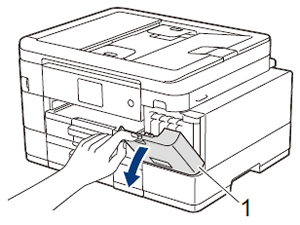
-
Drücken Sie den Befestigungshebel der im Display angezeigten Farbtintenpatrone, und entfernen Sie die Tintenpatrone wie in der Abbildung gezeigt aus dem Gerät.
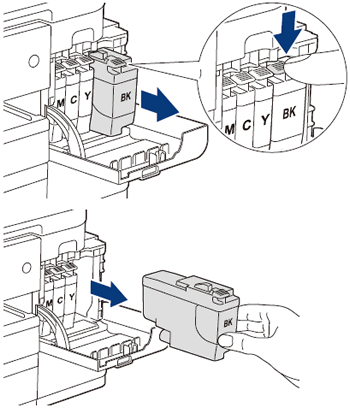
-
Packen Sie die neue Tintenpatrone mit der im Display angezeigten Farbe aus.
-
Berühren Sie die Tintenpatrone NICHT im markierten Bereich (1). Andernfalls erkennt das Gerät die Patrone möglicherweise nicht.
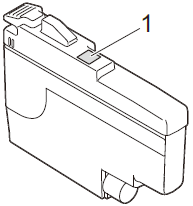
-
Schütteln Sie die schwarze Patrone horizontal 15 Mal bevor Sie diese in das Gerät einsetzen wie unten abgebildet.
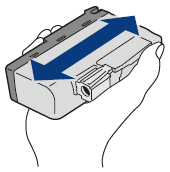
-
Berühren Sie die Tintenpatrone NICHT im markierten Bereich (1). Andernfalls erkennt das Gerät die Patrone möglicherweise nicht.
-
Setzen Sie die Patrone entsprechend der Pfeilrichtung auf dem Aufkleber ein. Jede Farbe hat seine eigene korrekte Position.
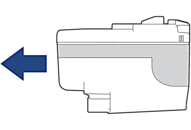
-
Drücken Sie vorsichtig den "PUSH" gekennzeichneten Bereich bis die Tintenpatrone einrastet.
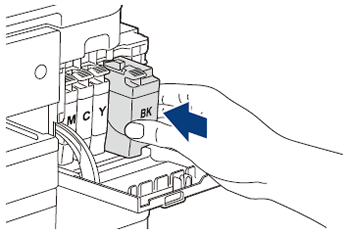
Das Gerät setzt den Tintenpunktzähler automatisch zurück.
Wenn die LCD Anzeige meldet Keine Tintenpatrone oder Erkennen unmöglich nachdem Sie die Tintenpatrone installiert haben, klicken Sie hier um weitere Details zu sehen.- Schütteln Sie die Tintenpatronen NICHT, nachdem sie in das Gerät eingesetzt wurden. Falls Tinte auf Ihre Haut oder Kleidung gelangt, sollten Sie diese sofort mit Seife oder Waschmittel entfernen.
- Entfernen Sie die Tintenpatronen NICHT, wenn Sie sie nicht ersetzen müssen. Andernfalls erkennt das Gerät nicht die verbleibende Tintenmenge in der Patrone.
- Berühren Sie NICHT die Tintenpatronenschächte. Andernfalls kann Tinte auf die Haut gelangen.
-
Wenn Sie die Farben mischen, indem Sie eine Tintenpatrone in der falschen Position einsetzen, wird auf dem LCD-Display „Falsche Tintenfarbe“ angezeigt.
Überprüfen Sie anhand der Farbe, welche Tintenpatronen an der falschen Position eingesetzt wurden und setzen Sie sie richtig ein. - Für ungeöffnete Tintenpatronen beachten Sie das Mindesthaltbarkeitsdatum auf der Verpackung der Tintenpatrone.
- Nehmen Sie Tintenpatronen NICHT auseinander und nehmen Sie keine Veränderungen an ihnen vor. Dadurch könnte Tinte auslaufen.
Rückmeldung zum Inhalt
Helfen Sie uns dabei, unseren Support zu verbessern und geben Sie uns unten Ihre Rückmeldung.
